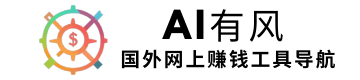好的,大家好,今天我来给大家演示一下怎么搭建一个全功能的预订平台,用户可以在上面预订机票、酒店、租车、机场接送、旅游活动等等。举个简单的例子,如果我想预订机票,系统会跳到这个页面。
假设我想从都台湾到伦敦,选择出发日期比如10号,回程日期15号,选择一个乘客,然后点击搜索。就这样。
系统会给我们展示各种不同的选项。你可以看到,它正在搜索航班。搜索完成后,用户就可以选择任意一个航班了。
►Hostinger 注册网站主机域名
➜https://bit.ly/3BysRqP
►Travelpayouts 机票酒店预订联盟平台
➜https://bit.ly/4jcS4bC
►向有风咨询,加入我的知识星球圈子:
➜https://t.zsxq.com/16QP9JP8b
► 办一张国外银行卡(可用于ChatGPT会员升级)
➜https://bewildcard.com/i/19YC7OIQ
►本期视频文字信息整理
➜https://aiyoufeng.com/travel-affiliate-marketing
本期提到的平台:
▬▬▬▬▬▬▬▬▬▬▬▬▬▬▬▬▬▬▬▬▬
►fiverr联盟营销平台
➜https://bit.ly/3XaZIL1
►ShareASale 联盟平台
➜https://bit.ly/4gOIYAo
有一个像样的网站或者社交媒体有几千粉了才能申请通过
►搭建联盟营销网站教程
https://www.youtube.com/watch?v=Z4-0j4i8hHQ
►ClickBank 联盟平台
➜https://www.clickbank.com/
►fiverr上请人帮你注册ClickBank账号
➜https://bit.ly/3OUF7VZ
新注册的号不要改资料,不要换IP,以防被封号
同样的,我也可以用同样的方法预订酒店。比如说,我还是去台湾,选择入住时间从10号到15号,一个住客,然后点击搜索。这样就能看到各种不同酒店的选项和价格了。我们还可以根据需要添加更多功能,比如租车服务、机场接送、旅游活动等。你可以在网站上添加最多10种不同的服务,比如航班、酒店、旅游活动、保险、机场服务、火车和公交、租车、邮轮、等等。
今天我就教大家如何创建一个机票和酒店预订网站,并从中赚钱。使用这个方法,你可以访问全球成千上万的航班和数十万家酒店和住宿选择。所有这些信息都可以通过几次点击鼠标轻松获取,无需手动输入。
准备好了吗?那我们开始吧。
首先,第一步是设置主机和注册域名。这里我们选择使用Hostinge。
注册完成后,你可以登录你的账户。点击登录,输入你的邮箱和密码,就能进入你的主机账户了。第一步是注册免费的域名,点击“申请域名”,然后输入你想注册的域名。
比如说,你的网站名称,然后选择域名后缀。我这里选择“.com”,适合商业网站,还有“.net”、“.xyz”等多种选择。选择一个适合你业务类型的后缀。
最常见的当然是“.com”,不过由于它非常受欢迎,可能会显示“这个域名已被注册”。这种情况下,你需要找一个不同的变体,比如加入一些独特的词汇。比如说,再试一个不同的名称,检查一下是否可用。如果可用,就可以继续注册了。
这样,你的域名就注册好了,接下来就可以开始搭建你的网站了。
接下来可以直接进入WordPress后台或者控制面板。旁边有各种不同的标签,我们会用它们来搭建网站。首先需要整理一下环境,点击“插件”。
这里有很多不需要的插件。选择全部,点击“停用”,然后再选择全部,除了Lightspeed Cache,其他都取消勾选,然后点击“删除”。我们不需要这些插件。
回到后台,现在环境更整洁了。接下来设置一些基本选项,点击“设置”里的“常规”。
在这里填写网站标题,可以是你的域名、公司名称等,还有一个简短的标语,简单描述网站的主要功能和你提供的服务。这对SEO也很有帮助,如果有想要优化的关键词,可以在这里添加。
然后往下滚,确保邮箱地址正确,设置好日期和时间格式,点击“保存更改”。
接着点击“固定链接”,选择“文章名称”这种格式,然后保存更改。这就是基本设置完成了。
现在我们来看看网站的前台效果。如果鼠标悬停在标题上,点击“访问网站”或者右键选择“在新标签页打开”,就能看到目前的网站样子,非常基础。
现在我们用的是WordPress自带的默认主题,叫做2023。就是WordPress一安装就有的那个默认主题。接下来,我们首先要安装我们自己选的主题,然后再安装所有必要的插件,比如机票预订、酒店预订、打车服务、机场接送等等。
先点击“添加新主题”,然后我们要安装Astra主题,就在这里。
通常情况下,这个主题会出现在推荐页面里。如果没有出现,就在搜索框里输入“Astra”,它就会显示出来。然后你只需要把鼠标移到主题上,就会看到一个“安装”按钮,点击安装,安装完成后再点击“激活”。
激活后,你会看到一个提示,建议你安装启动模板。这些都是现成的模板,可以帮我们节省很多时间。点击“开始使用模板”。
往下滚动页面,会看到一个“现在创建网站”的按钮,点击它。
我们选择Elementor作为页面构建器,然后在搜索框里找与旅游相关的主题。这里有几个看起来很不错的,但大多是高级版的,需要付费。如果你想要付费版,可以随意购买,但我们这里选择免费的。
比如说,有一个叫“户外冒险”的主题是免费的。回到主界面,选择这个免费且热门的主题,点击后选择“跳过并继续”。接下来你可以选择主色调,比如说现在默认是红色系,你可以换成紫色、粉色、橙色、黄色、绿色、蓝色或者浅蓝色,随便选一个你喜欢的颜色。
比如我们选橙色。然后往下滚动,可以设置字体。默认是Montserrat,我个人很喜欢,但你也可以选择其他喜欢的字体。选好后,点击“继续”,然后“提交并创建我的网站”。
系统会花几秒钟时间生成网站,几秒钟后你会看到烟花效果,表示网站已经创建成功。点击“返回仪表盘”,然后关闭这个窗口。
现在我们来看看刚创建的网站。把鼠标移到顶部,点击“访问网站”,在新标签页里打开,就能看到效果了。看,已经是一个和旅游相关的“户外冒险”网站了,我们可以在此基础上进行调整,打造属于自己的专业网站。
回到WordPress后台,接下来我们安装项目的核心部分。进入“插件”->“添加新插件”,在搜索框里输入“Travelpayouts All-in-One”,这是第一个结果,就是Travelpayouts的插件。确保是这个插件,然后点击“现在安装”,安装完成后点击“激活”。
激活后,会弹出两个提示,要求你激活插件并进行设置。首先点击激活插件,然后需要创建一个账户。点击蓝色按钮,会跳转到travelpayouts.com网站。按照提示用邮箱注册一个账号,填写密码,完成注册后回答几个问题,比如怎么知道他们的,选择“推荐”或者“其他”。如果没有博客或网站,可以选择“还没有”。
接下来创建一个项目,项目就是把这个插件和我们的网站连接起来,选择不同的合作计划并链接到我们的网站。点击“创建项目”,选择“自己运营项目”,填写网站的域名,如果有社交媒体账号也可以填写,比如YouTube。如果暂时只有网站,就只填网站的URL,点击“下一步”。
选择网站语言,比如只选英语,或者多种语言都可以。然后填写月均访问量,如果不清楚,可以选一个大致范围,比如500到5000。目标国家选择“全球”,然后点击“下一步”。
给项目命名,通常用你的网站名称或者公司名称,然后完成项目。现在我们可以查看所有可添加到网站的合作伙伴,无论是机票预订、酒店预订、租车还是接送服务,都有相应的合作计划。
点击某个合作伙伴,比如Booking.com、Viator、Rentalcars.com、TripAdvisor等,这些都是知名的公司,可以放心合作。不过我们的网站还比较新,只有两个月不到,还没达到他们的要求。点击“详情”然后“加入计划”,会看到他们的条件,比如网站需要至少两个月,内容要定期更新,信息要保持最新。
当然啦。这就是我们现在遇到的问题。我们的网站还不到两个月大。
我们还在搭建阶段,明白吗?如果你的网站已经有两个月了,已经有了域名、主机服务器这些东西,你当然可以加入Booking.com。但我们目前没有这个选项。不过,幸运的是,我有办法给你解决。回到项目列表,我要介绍一家不错的公司,他们允许你轻松加入。
他们的要求没有那么严格。比如你可以找“Avia Sales”这样的公司,点击详情,这主要是便宜机票预订的合作伙伴。就是这个。
如果你点击“加入项目”或者“连接”,他们没有任何限制,你会自动被接受,然后你就可以推广他们的各种服务了。这就是我们现在用的一个项目,主要是机票预订。正如你所看到的,Avia Sales是一个可信赖的便宜机票购买服务。
现在平均票价是150美元,你可以从这些简单的广告中赚取50%的佣金,这是一种轻松赚钱的方式。这里你可以看到工具部分,这里可以自定义所有的小工具。
基本上,你可以把这些不同的小工具放在你的网站上,这样访客就可以预订机票了。为此,我们需要使用API。API是什么?它是一种让两个不同平台之间通信的方式,不需要输入任何特定的凭证。
所以这非常安全。如果你点击API,你会看到API令牌,还有我们的ID,就在上面。好了,我们继续。
回到我们的网站,现在我们可以把应用直接链接到网站上。首先需要添加的是API令牌。回到这里,复制这个,粘贴到这里,然后需要我们的联盟ID,就是旁边的那个数字。
复制粘贴就行了。然后你可以选择货币。如果你在欧洲,可以选择欧元。
如果你在美国,就选择美元,或者你想用的任何货币。国际上通常用美元比较多。
好了,点击保存更改。现在已经链接好了。
现在我们可以把这个添加到首页。如果我们回到小工具部分。
看,这里有搜索表单,样子就是这样。
你还可以有航班时刻表小工具、日历小工具、地图,甚至是热门航线等。这些都是很棒的小工具,可以放在首页,帮助访客选择目的地并预订机票。你可以把任何一个小工具添加到首页。
回到这里,你会看到需要更改一些内容,可以在这里添加图片,然后用这些小工具替换原来的部分,这样网站看起来会更专业。那么怎么做呢?我们打开WordPress后台,这次进入“页面”。
这里有我们所有的页面,这是首页。我们需要用Elementor编辑。
右键点击,选择在新标签页中打开。我喜欢开多个标签页,这样可以方便跟踪。
前端有我们的小工具,这是Elementor本身。
后台还有网站的所有工具,如果都打开着,可以很方便地在不同页面之间切换,因为我们需要从一个地方修改到另一个地方。回到Elementor,这边有各种元素,也叫小工具,可以拖拽到页面的任何位置。
这是一个拖拽式页面构建器,超级好用。你看,鼠标悬停,这里是一个区块。
区块由列组成,列里放不同的小工具,比如标题、按钮等等。非常简单,现在我们可以把travel payout网站的小工具插入到页面的任何地方。
开始定制首页吧。这里是所谓的主视觉区。
这是访客看到的第一部分,可以传达网站的信息和标语。比如这里可以从“精彩礼物”改成“预订你的美妙假期”或者“实现你的梦想假期”等。
首先需要更换背景图片,可能还要把高度调小一点,缩短到一半或者三分之一。这太大了,不太适合这种网站。
具体操作是点击这个区块上面的六个点,进入样式设置。这里可以上传新图片。
我在网上找了一张,选这个吧,很漂亮的图片。
插入图片后,就有一种马上去度假的感觉。
不过,还是太大了。其实我们只需要下半部分的天空就行。
所以再次点击图片,编辑图片,然后裁剪。选择你想显示的部分,比如这样就够了,大家一看就明白意思。裁剪后保存,再次插入媒体。
现在图片只有一半屏幕,但下面有很多空白,因为有内边距。进入高级设置,把内边距设置为零,然后再稍微调整,比如上面加50,下面加50。
好了,别忘了点击更新保存。现在我们可以修改标题了。比如这里原来是“探索多彩的世界”,我们可以改成“找到你的理想假期”。很棒的信息。
然后这里有一个行动按钮,“了解更多”。暂时保持原样,稍后再链接。
这里有一段对我们没用的文字,可以删除。
接下来我们要添加新的内容。鼠标悬停,点击加号。
再点击加号,选择全宽。添加一个新的区块。
在这个区块里,点击加号,选择HTML小工具,拖拽到这里。
完美。现在回到travel payout网站,进入小工具部分。
我们要插入的是搜索表单。点击这个自定义器,就可以找到。
这样整个过程就完成了。
这是我们的搜索表单,展示的就是它在我们网站上的样子。而且你在手机上也能看到,无论是桌面电脑还是手机端。
看起来很专业,是吧?不过有个问题。你可以看到,这里的主色是蓝色,而我们网站的主色是橙色。没关系,我们可以把它换掉。
在旁边有一个“外观”选项。点击它,展开设置。然后你会看到所有的蓝色部分,全部替换成橙色。
好的,我现在就替换这个。把这里的代码换成我们的橙色代码。这样就完成了。
这是第一步,这是第二步。我们对这里也做同样的操作,按下Ctrl+V。
好了,现在全都是橙色了。这部分使用的是Avia Sales作为提供商。
如果你不想显示这个Logo,没关系。你只需要向下滚动,找到“隐藏Logo”,点击它。
完成了。现在页面上基本上只有预订表单了。
如果你对结果满意,现在我们可以复制代码。点击“复制代码”,回到我们的Elementor页面,找到HTML代码模块。
把代码粘贴进去,按下Ctrl+V,然后点击“更新”。如你所见,后台并没有显示出来。所以我们需要预览一下。
点击“预览更改”,它会在新标签页中打开,效果就出来了。看起来已经非常专业了。用户可以直接在这里预订航班,操作就这么简单。
不过顶部有点儿空,我们可以增加一些上边距。
马上调整。回到设置,点击“高级”,把上边距从50改成150。这样看起来更好。
然后把底部的空隙去掉。好了,应该正常显示了。点击“更新”,回到前台看看。
看起来非常专业。标题、副标题、Logo、菜单栏、行动按钮,还有下面的航班预订系统。
我们来测试一下。比如我想从都柏林机场飞往首尔,下周出发,下周回来,26号返程,一位乘客。
点击搜索,就看到了,感谢Avia Sales,所有的票价都显示出来了。
835、1050、1252等等。访客可以直接点击预订航班,你也能从中获得佣金。好了,可以关闭这个了。
回到预览,关闭搜索表单。我们可以在下面添加航班时刻表小工具。
现在,你可以在首页添加任意多的模块。回到自定义器,这个模块不需要修改,直接添加到我们的网站。
复制代码,回到Elementor,粘贴到下方。点击“预览更改”,你会看到下面有所有的航班信息,点击展开按钮还能查看更多。这些模块超级容易使用和实现。
每天有165个航班,你的访客可以直接从这里预订。这是一个额外的功能,而且看起来非常专业,给人很可信的感觉。
记得不时点击“更新”保存更改。向下滚动页面,你会看到“即将举行的活动”和两个不同的栏目,我们也可以添加更多这样的模块。
关闭当前设置,我们有地图和热门航线。我们也可以把这些插入到网站上。比如添加日历和热门航线。
回到自定义器,复制代码,回到Elementor,删除现有的内容,插入新的HTML代码。
重复操作,复制粘贴热门航线和日历的代码。点击“预览”,在前台你会看到所有航班信息、即将举行的活动,还有预设好的日历日期。
这样很棒,访客可以看到目的地信息,比如最近的机场是诺克,从伊斯坦布尔只需36美元,特拉维夫36美元,纽约196美元一座。这些信息对访客很有吸引力,能有效提升转化率。
当然,“即将举行的活动”这个标题我们可以改成“特价优惠”。回到设置,修改标题,点击“更新”。
在这里我们还有地图模块,可以全宽显示,和其他模块风格一致。回到自定义器,复制地图代码,插入到网站上。
这样,访客可以很直观地看到各个地点的位置,甚至可以悬停查看具体城市名称。比如伦敦、雅罗斯拉夫尔、蒂罗等。
如果需要,还可以进一步自定义颜色,把蓝色改成我们的橙色。
完成后,点击“更新”,整个网站的外观就统一了,看起来更加专业和可信。
好的,我们在这里也可以加上同样的橙色,不过这次选一个更亮的颜色,就像这样。好了,完美。现在你可以看到,这个颜色是用在我们的按钮上的。
接下来,我们可以复制这段代码并插入到我们的网站里。注意这里的宽度只有800像素。
但我们的网站宽度是1200像素,所以先把它改成1200。这样一来,效果就很好了。
现在,我们可以复制这段代码,实际上我们可以保留这个部分,用作其他的行动召唤(Call to Action)。你可以选择把它插在前面或者后面。
只需要点击这里的加号,创建一个新的全宽度部分。好了,现在我们可以再次插入HTML代码。
点击这里的加号,搜索“HTML”,然后拖放到页面上。接着把代码粘贴到这里。
点击更新。和往常一样,快速预览一下前端,确保一切正常。看起来非常专业。
下面还有我们的地图。现在我们可以把这个按钮作为一个行动召唤按钮使用。这主要是用于航班预订和机票预订功能。
这样,这部分就完成了。现在返回我们的网站,关闭这个窗口,再回到“程序”部分。现在我们可以插入任何想要的功能。
比如,你可能还想添加酒店预订,或者机场接送服务。这些都在这里。具体来说,有航班预订、酒店及住宿、旅游活动、保险、接送和机场服务。
还有汽车和自行车租赁、邮轮、套餐、旅游等。理想情况下,当有人去度假时,首先会预订航班,然后当然需要酒店和住宿。
现在如果点击这里,你可以选择合作的14个项目之一。比如,我这里有TripAdvisor、Trivago、Booking.com、Hostelworld。
具体添加哪些取决于你自己。话说回来,回到主页,你可以看到我们的搜索表单,还有显示酒店的功能。
如果勾选这个选项,它会自动打开Booking.com,并且你也能从中获得佣金。无论你选择哪种设置方式,都是可行的。
回到这里,你可以添加任意一个。比如,我们一起添加一个。我们选择酒店合作,这里的佣金是5%到7%。
点击“详情”,然后“加入计划”,再点击“连接”。好了,完成了。
现在我们可以去工具部分。这里有很多选择,如果进入“小工具”,就可以看到。
比如,我这里有“搜索酒店”等等。看起来会非常专业。而且颜色已经是橙色了。
我们的网站使用的是橙色,挺方便的。首先我们添加搜索表单。点击“自定义”,你也可以在这里更改颜色,遵循相同的原则。
我现在复制这段代码。复制代码。回到页面,把它放在下面。
基本上,前半部分是航班预订,后半部分可以是酒店预订。我们要做的是添加一个新部分,选择全宽度。
一如既往,点击加号。现在你已经知道怎么操作了,选择HTML,拖放,然后粘贴代码。
点击更新。还有什么呢?我们可以快速预览一下,向下滚动页面。可以看到这个部分,下面是酒店预订。
我们可以再添加一些间距。点击主部分,进入“高级设置”,在上面加点内边距。取消链接,顶部加50像素。
下面也加一些,比如25像素。这样有点呼吸空间。很好,点击更新。
我注意到这里也显示了logo,可能不是很理想,这取决于你自己。也许在这个部分,我们需要一个标题,说明这是酒店预订部分。
我们可以从上面复制一个标题。右键复制,回到这里,右键粘贴。然后移动到上面,把“特价优惠”改成“酒店预订”。
这样,我们就清楚这个部分是做什么的了。回到前端,快速看看。看起来很不错。
可以看到顶部有一些空隙,还有我们的标题。现在一目了然,这部分是酒店预订。
接下来,我们可以添加其他不同的小工具。回到这里,添加酒店选择、小工具和地图,就像之前做的那样。我来快速操作一下。
好了,现在你们可以看到我们有不同的小工具。第一个,第二个,我还在不同的列里添加了两个。
如果你去前端看看,就是这样的。你有搜索表单,下面是我们的推荐,然后是这个部分和地图。非常方便,如你所见。
看起来非常非常专业,对吧。这些都是我从这里选的插件。你只需要点击一下,进行定制,选择颜色,然后复制粘贴到后台就搞定了。
接下来做些收尾工作。显然,如果你回到这里,你需要修改这个部分,可能要换背景图片、内容、文字什么的。按你喜欢的方式整理一下。
如果你往下滚动页面,还有这个部分。如果你想保留,没问题。你可以添加你自己的图片。
比如说,现在是滑雪季节,你可以保留这些图片,或者换成别的。我觉得没必要保留。
如果是我,我会直接全部删掉。但这完全取决于你。
如果你想要,还可以随时恢复。你看旁边有历史记录。如果你不小心删了,点击这里。
你可以回退一步。基本上就是这样,现在你可以看到它又回到了屏幕上。所以,是否使用它,完全由你决定。
好了,这样主页就完成了。现在我们可以退出编辑,回到WordPress后台。
下一步,我们回到这里,点击“项目”。如你所见,我们有航班和酒店,这些会直接显示在主页上。但也许你想提供工具、保险、机场接送服务。
还有租车等等。所以现在我们要创建子页面,也就是网站上的额外页面。
然后我们会在顶部链接这些页面。不是“关于我们”、“服务”、“项目”和“联系”,我们基本上要在这里添加那些服务。好的,那我们回到WordPress后台。
进入“页面”,然后点击“添加新页面”。我们来创建第一个页面。比如说,选择“工具和活动”。
好的,现在复制这个,然后回到这里,把它命名为“工具和活动”。发布,发布一次。然后我们用Elementor编辑这个页面。
点击“用Elementor编辑”。很好。目前我们只有页眉和页脚部分。
现在我们可以在中间添加任何想要的内容。和主页的原理一样。回到这里,我们有“旅游”和“活动”,现在需要选择其中一个。
我们选择了“旅游和活动”。那么我们选一个。比如“行程”、“大巴旅游”,随便你选。
你知道,你可以全部加上。比如说,可以有一个部分叫“旅游大巴”,然后是行程或者类似的内容。好,我们试试这个。
这些是短途旅行。所以点击“详情”。看一下工具。
嗯,可能很合适。好了,点击“关于”,现在我们可以加入项目连接。就是这样。
我们现在连接上了。所以如果你回到我们的工具,同样的原理。你去插件,定制,这个没有颜色更改选项,但没关系。
所以我们要做的就是复制代码。回到我们的页面,创建一个部分。就这样。
点击加号,选择HTML。把这个粘贴进去。CTRL V。
好了。点击更新,然后快速预览。现在我可以关闭这个编辑页面。
预览一下,就这样。所以基本上,当用户访问这个页面时,顶部会有完整的菜单部分。显然,目前是隐藏的。
我们稍后会修复这个。但现在你有这个了。
然后你可能也想添加其他的,对吧?比如说,如果你去“项目”,然后“旅游活动”,也许是“大巴旅游”。
这个在哪里?“大巴旅游”。又一次,你有工具这里。
好的,所以如果你去“关于”,你可以加入项目并添加它。回到我们的页面,也许我们可以在顶部添加一个标题。
所以如果你点击这个部分,我们要在这里添加内容。
回到这里,选择“标题”,把它插入顶部。
看看。我们有行程。
基本上是导览游和旅游。所以我们可以选择这个,CTRL C,哎呀,然后粘贴到这里。好了。
复制粘贴(CTRL V),然后我们可以在周围留一些空隙。接着,进入“高级内边距”(Advanced Padding)。
我们在上面和下面各设置50,然后点击更新。基本上就这样。如果你现在查看页面,应该没问题。
我们的页面看起来完全正常。所以现在如果你从一个页面跳到另一个页面,比如回到主页,用户就会看到这些内容。接下来,我们要把这些页面添加到菜单栏里。
这是我们提供的各种服务。回到“页面”部分,我快速创建了几个页面,包括机场接送、租车以及我们新建的旅游和活动页面。让我给你演示一下机场接送和租车页面,操作非常简单。
这是机场接送,用户可以选择车辆,从机场接送到酒店。租车页面也类似。我在这里添加了一个横幅,下面是本地租车的功能模块。基本上就是这样。
好的,现在关闭这两个页面,我们接着去菜单设置。在后台,进入“外观” -> “菜单”(Appearance > Menus),你会看到这是我们的主菜单。
目前菜单项有主页、关于、服务、项目和联系。那么我们要做的是删除“关于”、“服务”和“项目”。批量选择这些项,点击移除。
接下来,我们要添加刚刚创建的页面,比如租车、机场接送和旅游活动。点击“添加到菜单”,然后保存。保存完成后,回到主页刷新一下。
你会看到菜单现在显示为主页、联系、租车、机场接送和旅游活动。联系的位置不太对,别担心,可以拖动它们调整顺序。调整好后,点击保存,再刷新页面,顺序就对了。
现在主页上基本有了航班预订和酒店预订。如果用户想添加租车、机场接送或旅游活动,可以直接从主页找到。
注意到主页有两个行动按钮(Call to Action),我们可以换成更合适的,比如“预订航班”和“预订酒店”,因为其他服务已经在菜单里了。
首先,替换“预订酒店”按钮。回到“页面”部分,选择主页,用Elementor编辑器打开。点击“预订酒店”按钮,添加链接。我们希望点击后直接跳转到页面下方的预订酒店部分。
操作方法很简单:点击目标部分,进入“高级”设置,给它一个CSS ID,比如“book-hotel”,复制这个ID。在按钮链接处输入“#book-hotel”,然后更新。回到前台刷新页面,点击按钮就会跳到对应部分。
同样的步骤,替换“行动按钮”为“预订航班”。先在页面中创建“预订航班”部分,设置CSS ID为“book-flight”,然后在按钮链接处输入“#book-flight”,更新后刷新页面测试。
接下来,我们要修改网站的Logo和页脚。回到自定义器(Customizer),进入“头部构建器”(Header Builder)。这里有两个Logo,一个用于透明背景,一个用于普通背景。
上传两种版本的Logo,比如黑色和白色。分别设置好后,发布修改。刷新主页和内部页面,确认Logo显示正确。
最后,调整菜单文字颜色。在头部构建器中,选择主菜单,进入设计设置,把文字颜色改为深灰或黑色,发布后刷新页面,确保菜单文字清晰可见。
剩下的就是自定义页脚了。回到WordPress后台,进入“外观” -> “小工具”(Appearance > Widgets),找到页脚部分,修改邮箱地址等信息,保存后刷新页面,确认修改生效。
就这样,全部设置完成了。你现在有一个漂亮的预订网站,准备好开始赚钱吧!
►Hostinger 注册网站主机域名
➜https://bit.ly/3BysRqP
►Travelpayouts 机票酒店预订联盟平台
➜https://bit.ly/4jcS4bC
►向有风咨询,加入我的知识星球圈子:
➜https://t.zsxq.com/16QP9JP8b